网友余辉提问:excel表中开始菜单不见了解决方法
在excel表里,开始菜单中可以修改字体、剪贴板等设置,但是有的时候会遇到excel表中开始菜单不见了的问题,这时候应该怎么办呢,其实在视图里添加就可以了。
excel表中开始菜单不见了怎么办:
1、可以看到原本的开始菜单工具栏都不见了。
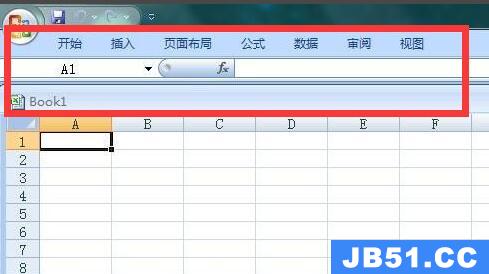
2、这时候只要点击顶部菜单中的“视图”
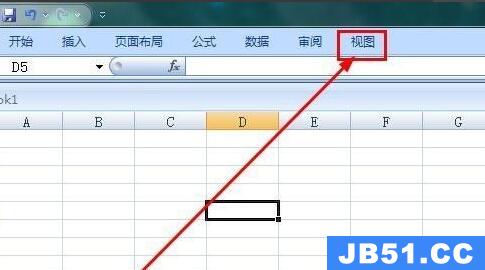
3、然后选中“显示/隐藏”栏里的工具开启。
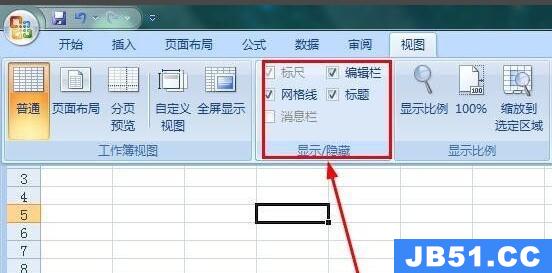
4、开启后,右键“显示/隐藏”,取消掉“功能区最小化”

5、开启后,就可以找回excel的开始菜单了。
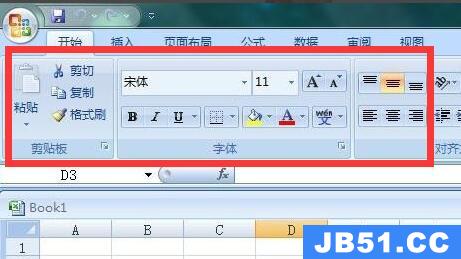
延伸阅读:excel开始菜单灰色原因及解决方法
以上是国旅软件为你收集整理的excel表中开始菜单不见了解决方法全部内容。
如果觉得国旅软件网站内容还不错,欢迎将国旅软件推荐给好友。
关于《excel表中开始菜单不见了解决方法》相关问题的解答歡囍小编就为大家介绍到这里了。如需了解其他软件使用问题,请持续关注国旅手游网软件教程栏目。
![vivo手机怎样开启美颜功能[vivo手机怎么开聊天美颜]](http://img.citshb.com/uploads/article/20230512/645d8aec09d08.jpg)
![oppo产品怎么查真伪[oppo怎么查是否正品]](http://img.citshb.com/uploads/article/20230512/645d68245c259.jpg)
![opporeno5pro来电翻转静音[oppo手机怎么设置来电翻转静音]](http://img.citshb.com/uploads/article/20230511/645c79b621d36.jpg)
![网易云音乐mv打开教程在哪[网易云音乐mv打开教程]](http://img.citshb.com/uploads/article/20230807/64d0a35a01c7f.jpg)
![绘声绘影怎么制作[绘声绘影制作软件教程]](http://img.citshb.com/uploads/article/20230512/645da9c6571ed.jpg)
![刷宝中使用任务页的操作教程[刷宝中使用任务页的操作教程是什么]](http://img.citshb.com/uploads/article/20230512/645da9987ebcc.jpg)
![书旗小说设置字体大小的操作流程是什么[书旗小说如何设置字体大小]](http://img.citshb.com/uploads/article/20230512/645da2a6705e4.jpg)
![飞读小说听书怎样听[飞读小说怎样听小说]](http://img.citshb.com/uploads/article/20230512/645da1586d885.jpg)




